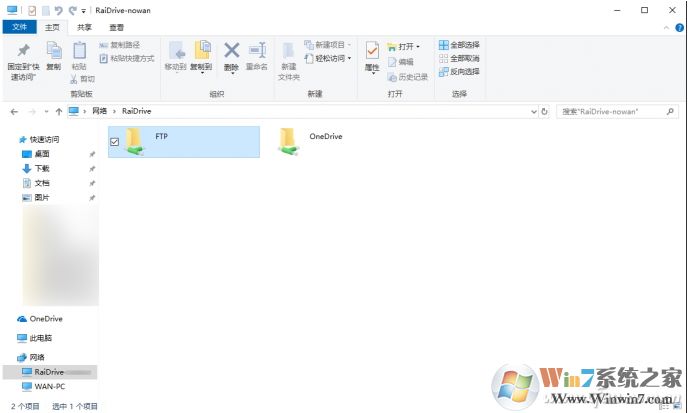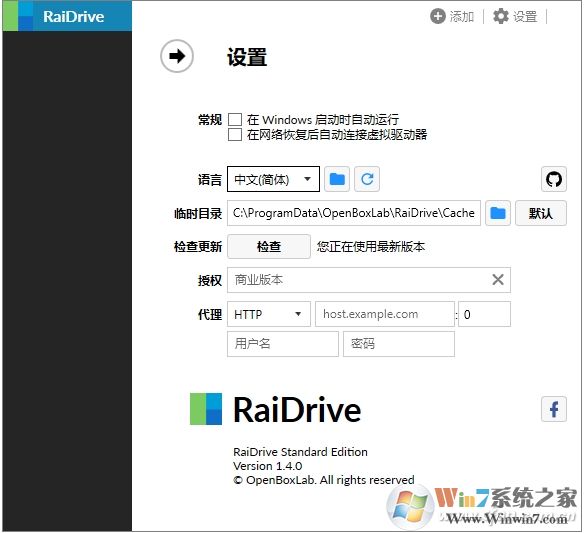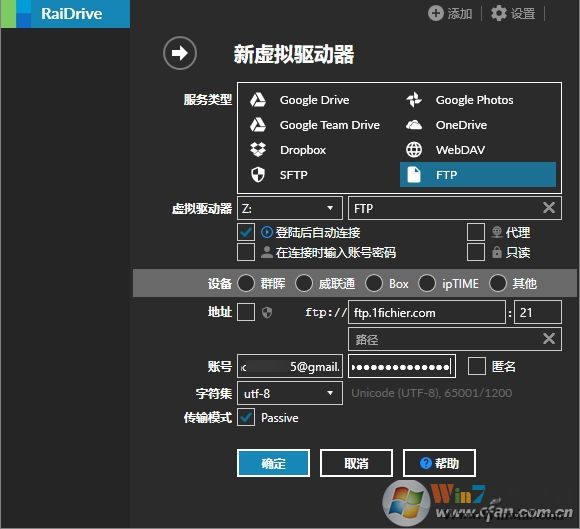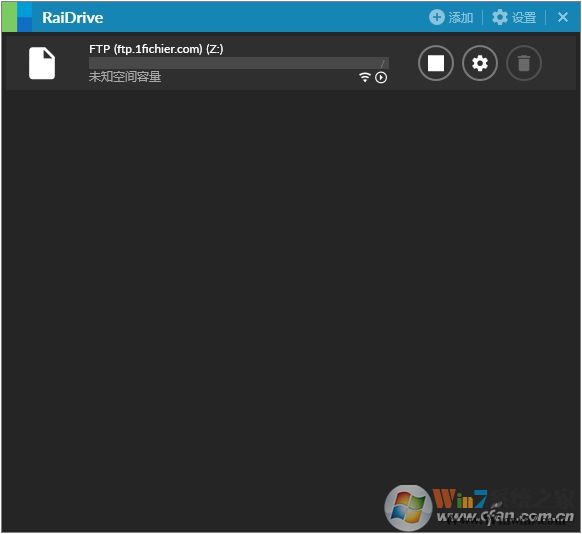怎么把网盘当成本地硬盘一样使用?方法在这里
时间:2023-04-02 02:50 来源:未知 作者:永春小孩 点击:载入中...次
| 现在很多朋友都会把资料储存在网盘上,这样不会担心因为电脑出现问题而导致数据丢失,但是使用网盘也是麻烦,经常需要客户端登录才能使用,那么有没有办法把网盘当成是本地磁盘一样使用呢?这里本人就和大家分享下一个技巧。 方法如下: 1、安装软件映射网盘 我们首先下载安装RaiDrive这款客户端软件(https://www.raidrive.com),它最大的特色就是将网盘映射到系统的磁盘目录,这样用户就可以像管理本地硬盘中的文件那样对网盘文件进行管理(图1)。
启动RaiDrive,在弹出的窗口中点击右上角的“Settings”按钮,接着在弹出的菜单中选择“Language”列表中选择“中文简体”这项,从而使得软件界面变成我们熟悉的简体中文信息(图2)。
现在点击“设置”前面的箭头按钮,将当前的设置菜单进行关闭,从而返回到软件的主窗口里面。接着点击右上角的“添加”按钮,在弹出的菜单中我们可以看到软件支持的服务类型。其中包括国外一些知名的网盘服务,以及WebDAV协议、FTP协议、SFTP协议等服务。由于现在很多网络硬盘都支持WebDAV协议和FTP协议,所以我们可以利用它进行网络硬盘的添加设置。 小提示:网络硬盘的映射操作是通过这款软件来执行的,如果用户不运行这款软件将无法完成网络硬盘的映射操作。因此为了避免用户的不便,建议用户点击“设置”按钮,在弹出的菜单中勾选上“在Windows启动时自动运行”选项。 2、添加所需网络硬盘服务 比如1Fichier这款网络硬盘就支持FTP协议,因此点击“服务类型”列表中的“FTP”这项。接着在“虚拟驱动器”列表中设置一个盘符,这样当我们设置完成以后就会在磁盘列表中,通过这个盘符显示网络硬盘中的文件。然后选择“登录后自动连接”选项,并且在下面分别设置网络硬盘的FTP连接地址,以及对应的网络硬盘帐号和密码信息(图3)。
设置完成以后点击“确定”按钮,就可以自动返回到软件主界面,并且开始对设定的网络硬盘进行连接。一旦连接成功,这个网络硬盘的信息就会自动出现在软件的主界面列表中(图4)。双击该网络硬盘的选项,就会自动跳转到该网络硬盘在磁盘列表中的虚拟盘符,这样我们就可以对其中的文件进行上传、重命名、删除、重组等一系列的管理操作。
小提示:如果用户拥有多个不同的网络硬盘,也可以按照上面的方法进行添加设置。这样我们就不再需要网盘客户端了,同时还可以在多个网盘之间传输文件,相信也是十分便利。 (责任编辑:ku987小孩) |